Téléchargez, installez et regardez Disney Plus Xbox Series X et Xbox Series S | Disney +
La consommation audiovisuelle de tous nos appareils est une routine. Que ce soit depuis un mobile, une tablette, un PC… pouvoir regarder nos séries et films préférés est un fait dans les options multi-écrans grâce aux distributeurs et créateurs de contenu qui le rendent possible. Disney Plus est venu avec impatience dans différents pays pour offrir du matériel Disney à tout le monde sur une seule plate-forme. De la Xbox Series X et Series S, nous pouvons également avoir Disney Plus et ainsi profiter
Trouvez et réparez automatiquement les erreurs de Windows grâce à l'outil de réparation de PC
Reimage est un excellent outil de réparation qui détecte et répare automatiquement différents problèmes du système d'exploitation Windows. Avoir cet outil protégera votre PC contre les codes malveillants, les défaillances matérielles et plusieurs autres bugs. En outre, cela vous permet également d'utiliser votre appareil au maximum de ses capacités et de ses performances.
- Étape 1: Télécharger l'outil de réparation et d'optimisation des PC (Windows 11, 10, 8, 7, XP, Vista - Certifié Microsoft Gold).
- Étape 2: Cliquez sur "Démarrer l'analyse" pour trouver les problèmes de registre de Windows qui pourraient être à l'origine des problèmes du PC.
- Étape 3: Cliquez sur "Réparer tout" pour résoudre tous les problèmes.
Disney Plus nous permet d’accéder à un large catalogue de contenus de séries, films, courts métrages et documentaires Disney pour adultes et enfants. La magie de Disney peut également être appréciée depuis votre console de jeu Xbox Series X et Series S en installant et en utilisant Disney Plus sur Xbox Series X et Xbox Series S gratuitement et facilement.
Téléchargez, installez et regardez Disney Plus Xbox Series X et S
Nous allons à notre écran principal et entrons dans l’option ‘Store’ en faisant défiler l’écran vers le bas.
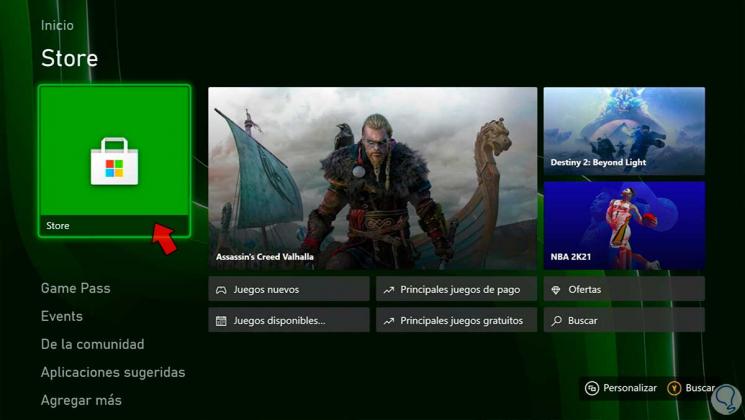
Maintenant, de l’intérieur, nous ouvrons le menu sur la gauche et choisissons l’option ‘Applications’ pour en savoir plus.
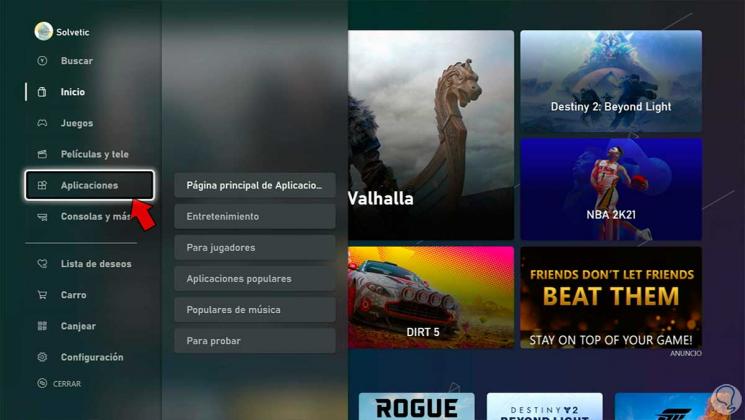
Si nous descendons maintenant, nous verrons que l’application Disney Plus apparaît comme une suggestion. Nous cliquons dessus.
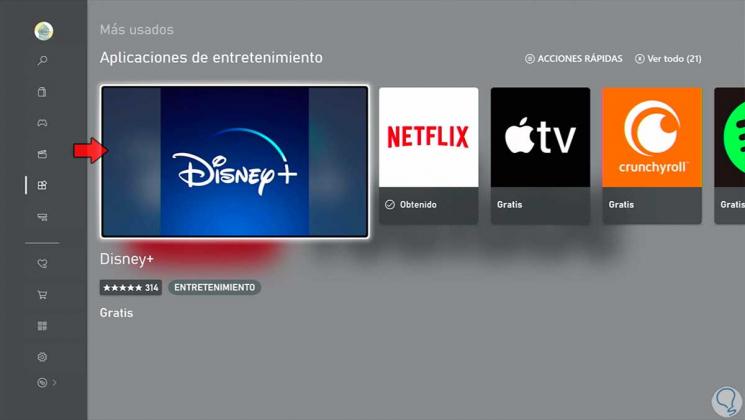
Ensuite, cliquez sur l’option «Obtenir gratuitement» pour commencer le téléchargement et l’installation de l’application.
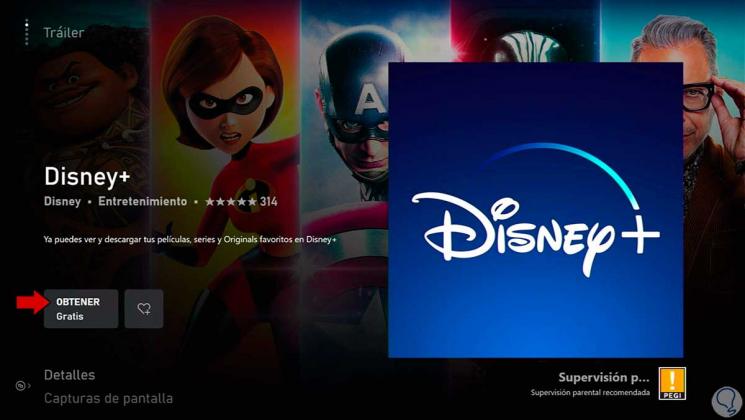
Nous verrons que le processus d’application passe à ‘Installation’ pour vérifier que l’installation est en cours.
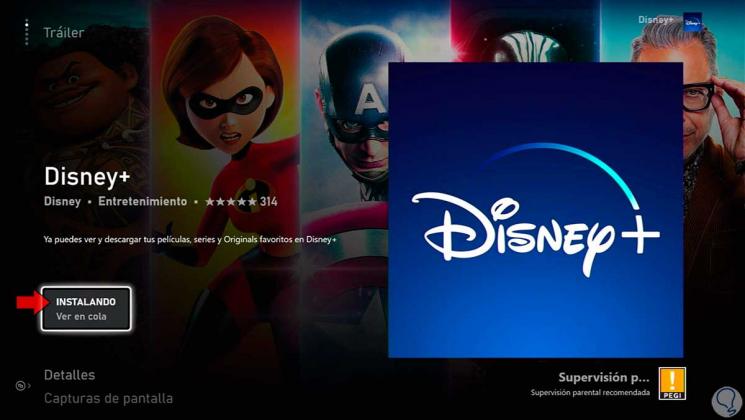
Une fois l’installation terminée, nous pouvons ouvrir l’application depuis notre panneau d’application ou depuis ce même écran avec ‘Démarrer l’application’ ou en maintenant enfoncé le bouton central de la télécommande.
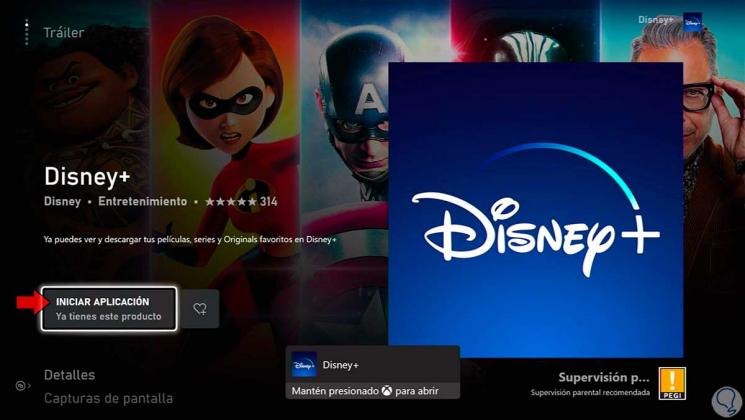
Maintenant, choisissez l’option de s’abonner ou de «se connecter» si nous avons déjà un compte Disney Plus. Dans ce cas, nous choisirons Login.

Un code apparaîtra à l’écran. Nous devons l’utiliser pour la prochaine étape.
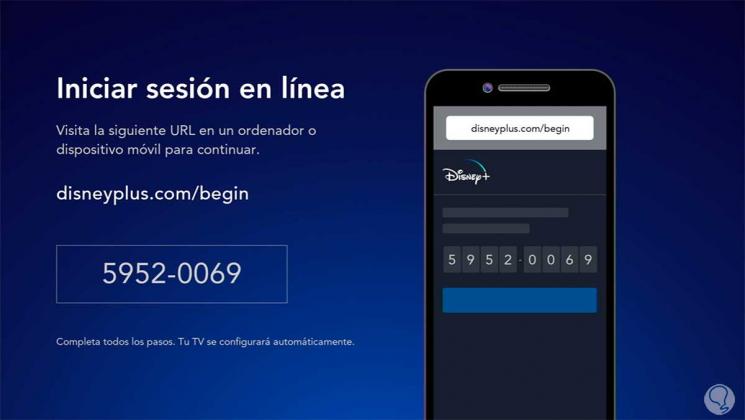
Nous allons à un navigateur depuis un mobile ou un autre appareil vers le lien suivant. Ensuite, nous entrons le code précédent. Nous devrons nous connecter avec notre compte.
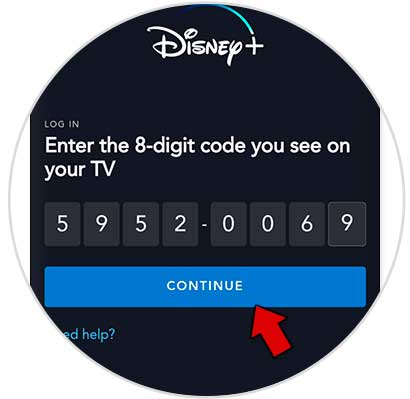
Nous pouvons désormais accéder à Disney Plus depuis la Xbox Series X ou la Xbox Series S.
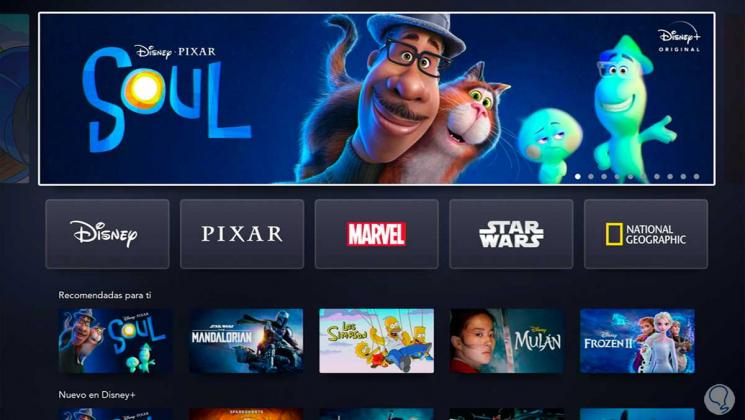
Pour accéder à Disney Plus, nous irons à l’écran principal et nous pourrons accéder à ‘Mes jeux et applications’
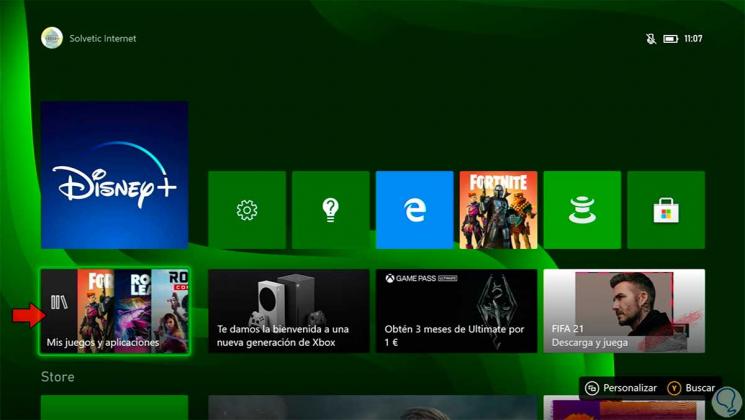
Nous pouvons maintenant nous connecter avec notre compte Disney Plus et voir ce que nous voulons sur la Xbox Series X ou Xbox Series S.
